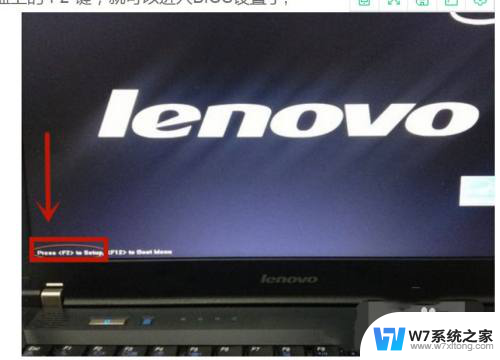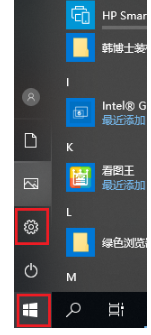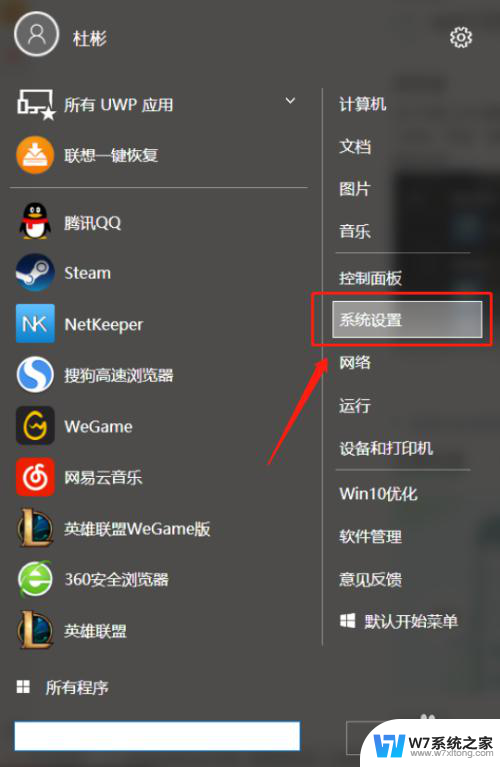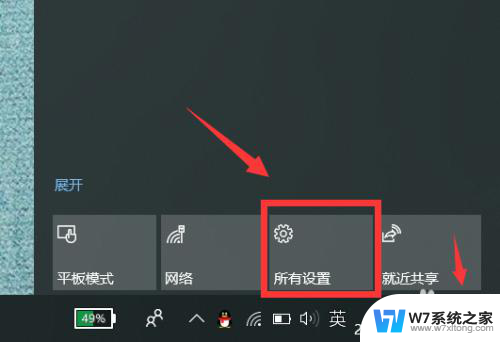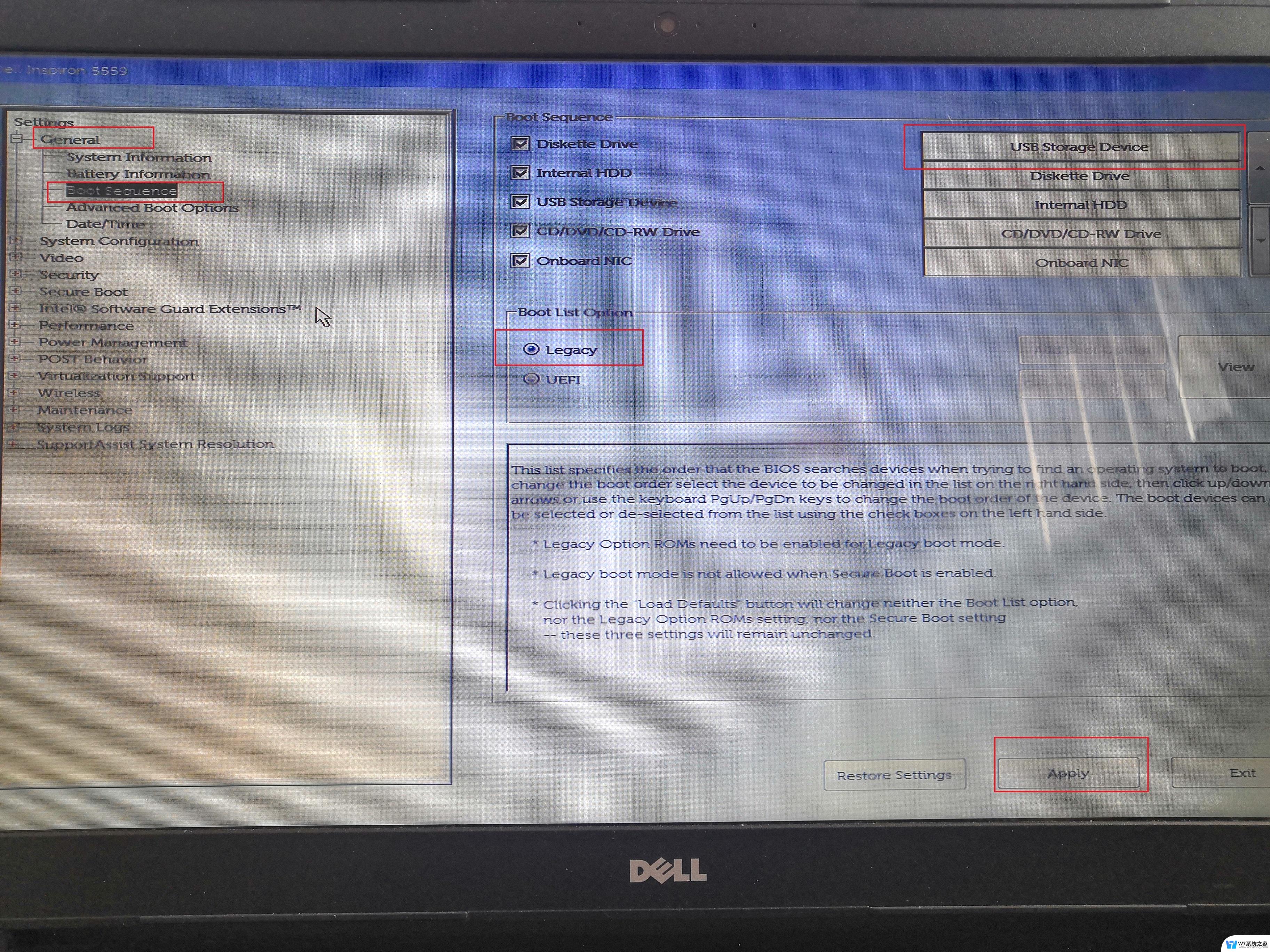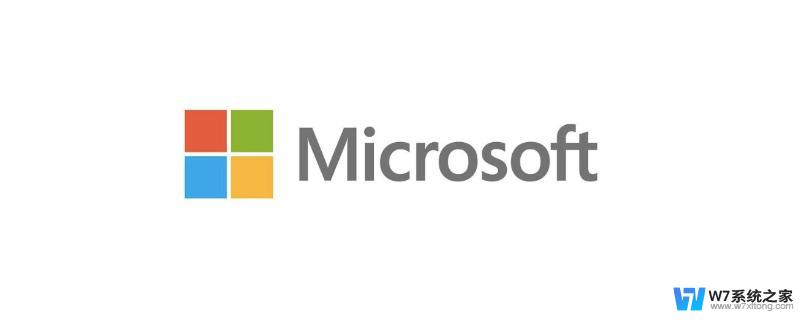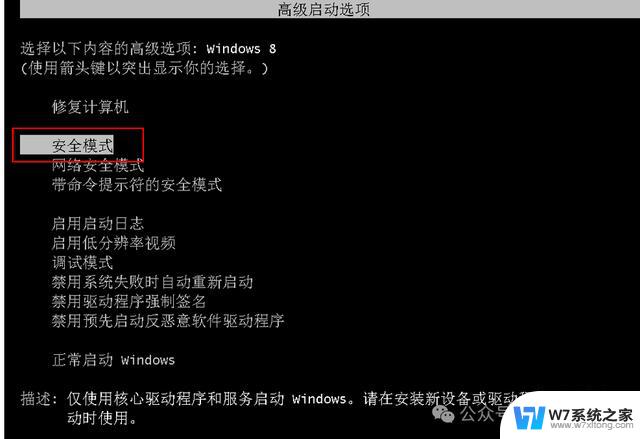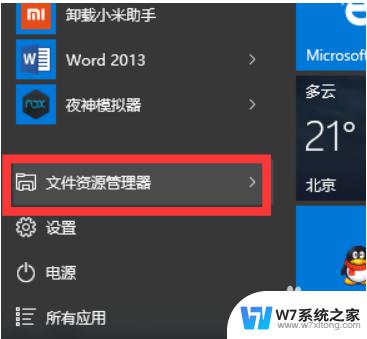联想win10系统怎么进去bios模式 联想主机怎么设置bios
联想Win10系统进入BIOS模式的操作方法相对简单,只需要在开机状态下按下特定的按键即可进入BIOS设置界面,我们可以通过按下F2、F12、Delete等键来进入BIOS模式。而在联想主机上设置BIOS也是非常方便的,只需要在BIOS界面中按照提示进行相应的设置即可完成。通过这些简单的操作,我们可以轻松地对电脑的硬件和系统进行调整和优化,提升电脑的性能和稳定性。
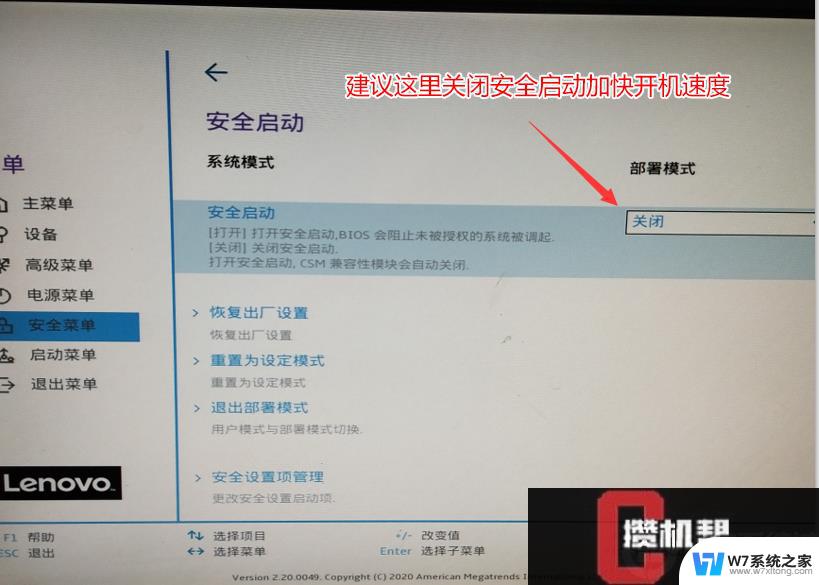
**1. 开机按键法**
这是最常见且直接的方法。在联想主机完全关机状态下,按下电源键启动电脑。当屏幕亮起并开始显示品牌LOGO或自检信息时,迅速、连续地按下键盘上的特定按键(通常是F1、F2、Del或Fn+F1/F2等。具体取决于机型)。此时,屏幕会提示进入BIOS设置界面,用户即可根据需要进行相关操作。
**2. 高级启动选项**
对于预装Windows 10或更高版本操作系统的联想主机,用户还可以通过高级启动选项进入BIOS。首先,点击“开始”菜单,选择“设置”>“更新与安全”>“恢复”,在“高级启动”部分点击“立即重新启动”。电脑重启后,进入“选择一个选项”界面。选择“疑难解答”>“高级选项”>“UEFI固件设置”,即可进入BIOS设置界面。
**3. 联想一键恢复**
部分联想主机配备了一键恢复功能,用户可以通过该功能快速访问BIOS。通常,这个按钮位于电脑侧面、背面或键盘上的特定位置,并标有恢复图标(如小箭头)。在关机状态下,按下该按钮,电脑将启动至恢复环境,用户可以在此选择进入BIOS设置。
**4. 查阅用户手册**
由于不同型号的联想主机进入BIOS的方法可能有所不同,因此最可靠的方式是直接查阅随机附带的用户手册或访问联想官方网站下载对应机型的用户指南。手册中通常会详细列出进入BIOS的具体步骤和所需按键。
以上就是联想win10系统怎么进去bios模式的全部内容,还有不懂得用户就可以根据小编的方法来操作吧,希望能够帮助到大家。